傲梅分區助手pc端是一款超級好用的磁盤分區管理軟件,軟件的所有功能都是完全免費提供給大家的,軟件為用戶提供了自由調整硬盤存儲區大小、移動區域位置、復制硬盤、復制存儲區、將系統遷移到固態硬盤、合并拆分存儲區等功能,軟件保證了數據完全安全,操作可靠可信,對于有需求的用戶們來說不妨來點擊下載并開始使用吧!
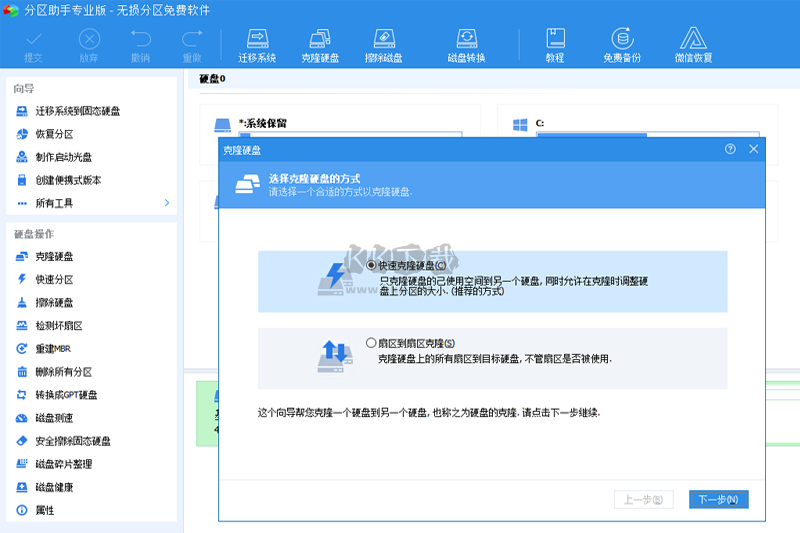
傲梅分區助手pc端功能
支持無損數據擴大分區、縮小分區,劃分分區的容量給另一分區,合并、拆分分區等。
硬盤分區工具
支持快速分區,創建、刪除、格式化分區,分區恢復,4KB對齊,數據擦除等。
克隆與系統遷移
希望將Windows 7/8.1/8/10/11系統完整遷移到全新的固態硬盤分區助手能幫您實現。
安裝Win 10到U盤
希望將Windows 8/8.1/10/11安裝到移動硬盤或U盤嗎分區助手能幫您實現。
傲梅分區助手pc端安裝步驟
1、在本站下載最新安裝包,按提示安裝
2、安裝進行中,完成即可使用
傲梅分區助手pc端使用方法
使用分區助手為你的磁盤安全分區
安全分區注意事項:
1.對于重要的數據,最好養成備份的習慣,可以使用免費軟件:傲梅輕松備份,來備份它
2.當分區助手已經在開始移動數據時,請不要隨意結束進程和強制關閉程序
3.在分區操作過程中請保持電腦電量充足,避免中途斷電
4.在操作之前,建議對分區或磁盤做一個碎片整理和錯誤檢查
傲梅分區助手pc端分區步驟
1:檢查你的分區是否存在錯誤 (必選)
對于要操作的所有分區,例如要縮小D盤并擴大C盤,這時請先檢查C盤與D盤是否存在文件系統錯誤。檢查很簡單,右擊要檢查的分區,在彈出的菜單中選擇“高級操作” -> “檢查錯誤” -> “使用chkdsk.exe程序檢查分區中的錯誤” -> “確定”,如下圖:
檢查分區錯誤
檢查分區中的錯誤
如果檢查分區有存在錯誤,程序將自動提示你修復。你只需要按照提示進行操作即可以完成對分區的檢查與修復。
分區步驟2:單次操作并提交 (可選)
分區助手允許一次進行多次分區操作,為了更安全地分區,最好的辦法是:每做一次分區操作就點擊“提交”提交它到物理硬盤,這樣很快捷。
每一次分區操作都會被添加到一個“等待執行的操作”列表中,我們建議當“等待執行的操作”列表中有一個操作時就立即點擊工具欄上的“提交”來提交這個操作。如下圖:
提交單個操作
最好要避免“等待執行的操作”列表中有很多操作時才點擊“提交”按鈕。如下圖的“等待執行的操作”中有四個操作。我們不建議一次執行太多的操作,最好是一次執行一個操作。
等待執行的操作列表
分區步驟3:不要異常終止與斷電 (必選)
第一,在執行分區操作的過程中不要強制關閉程序。第二:如果是筆記本電腦,請確保電源線己連接正在充電。
以上的三個步驟中,步驟1和步驟3是必選的。步驟2為可選,你可以根據您的情況而定。
安全分區的其它建議 (可選):
建議1: 在Windows PE中進行分區。點擊“啟動光盤制作導向”創建一個可啟動的光盤或U盤或直接在網上下載現成的包含分區助手的PE系統。然后使用這個可啟動盤進行分區操作。如下:
Windows PE可啟動光盤
建議2: 如果你有備份數據的習慣,我們也建議隨時備份你的重要數據。

 傲梅分區助手pc端 v10.2.0免費版25.5MB
傲梅分區助手pc端 v10.2.0免費版25.5MB